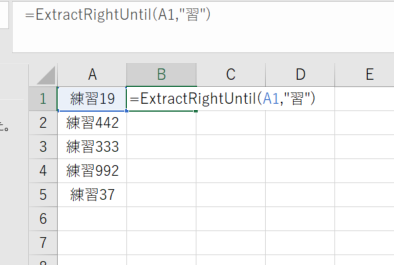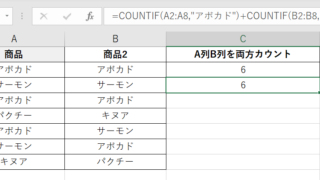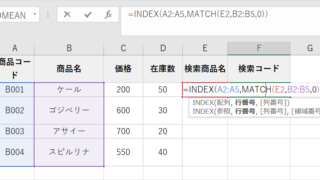エクセルでデータを扱っていると、「○印がいくつあるか数えたい」「×や△の個数を集計したい」「複数の記号を一度にカウントしたい」といった場面に遭遇することはありませんか?
この記事では【Excel】エクセルで記号の数を数える・カウント(関数・集計方法・丸やバツや三角・○や×や△など)方法について解説していきます。
ポイントは
・COUNTIF関数で特定の記号を簡単にカウント
・複数の記号はSUMとCOUNTIF関数で一括集計
・セル参照とオートフィルで効率的に集計表を作成
です。
それでは詳しく見ていきましょう。
目次
エクセルで特定の記号の数を数える方法1【COUNTIF関数で○や×をカウント】
エクセルで特定の記号が何個あるかを数える最も基本的な方法が、COUNTIF関数を使うことです。
COUNTIF関数は指定した条件に一致するセルの個数を数えることができ、○や×などの記号のカウントに最適です。
例えば、以下のようなデータがあるとします。
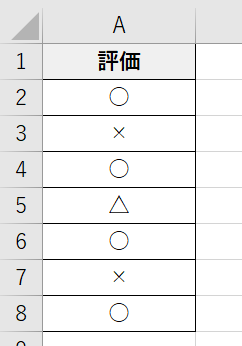
このデータで「○」という記号がいくつあるか数えたい場合、この方法を使えば瞬時に集計できるでしょう。
解決方法
具体的な手順を見ていきましょう。
まず、カウント結果を表示したいセル(例としてC2)に以下の数式を入力します。
=COUNTIF(A2:A8,”○”)
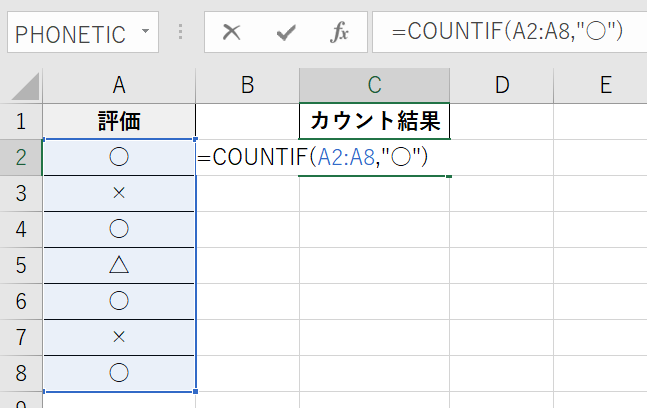
この数式は、A2からA8の範囲で「○」という記号がいくつあるかを数えます。
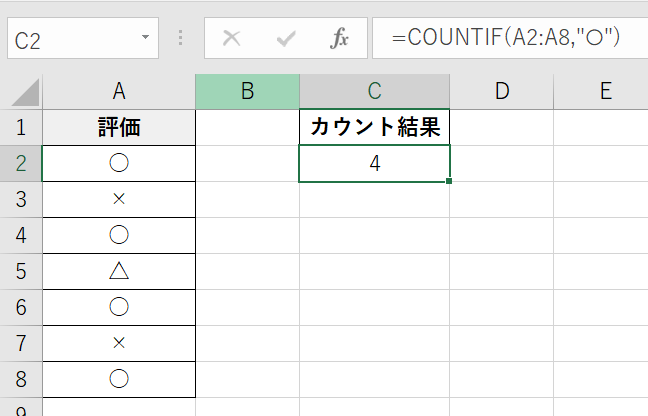
結果として「4」が表示され、○印が4個あることが確認できるわけです。
同様に「×」や「△」の数も数えることができます。
=COUNTIF(A2:A8,”×”)
=COUNTIF(A2:A8,”△”)
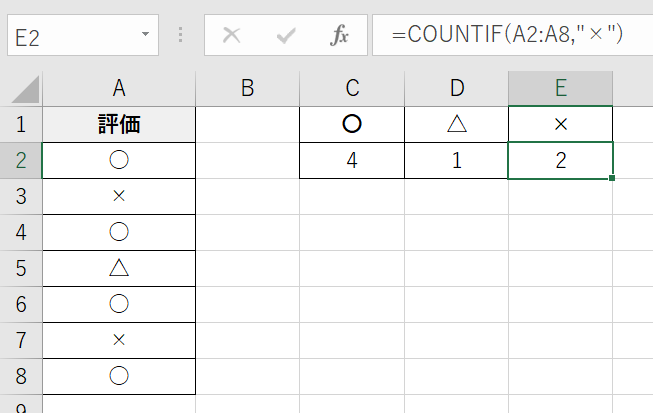
これらの数式をそれぞれ別のセルに入力すれば、各記号の個数を一覧で確認できます。
【操作のポイント:COUNTIF関数の第1引数に範囲、第2引数にカウントしたい記号を指定することで、簡単に記号の個数を集計できます】
記号が含まれるセルをカウントする場合
記号単体ではなく、「○良い」や「×ダメ」のように記号を含むセルをカウントしたい場合は、ワイルドカードを使用します。
=COUNTIF(A2:A8,”○*”)
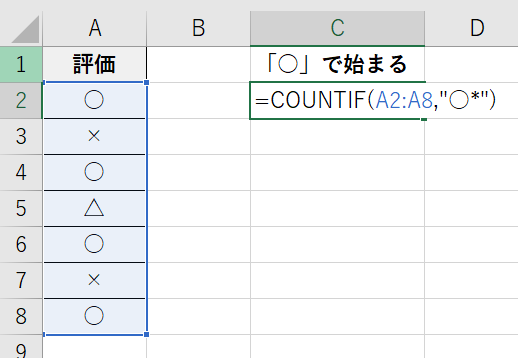
この数式は「○」で始まるすべてのセルをカウントします。
また、記号が途中に含まれる場合は以下のように記述しましょう。
=COUNTIF(A2:A8,”*○*”)
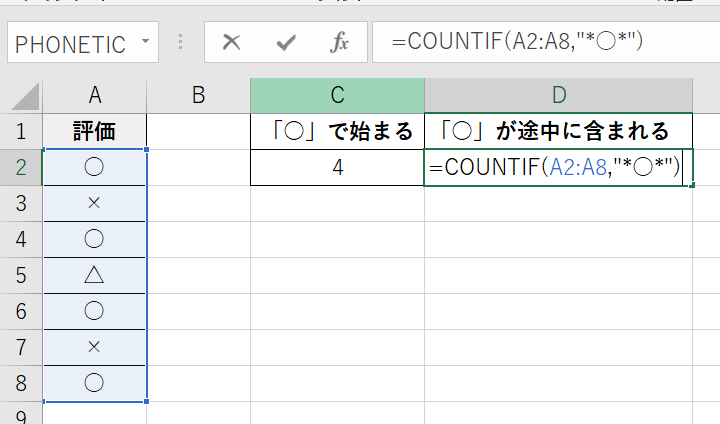
「*」はワイルドカードと呼ばれ、任意の文字列を表すため、「○」の前後に何か文字があってもカウントされます。
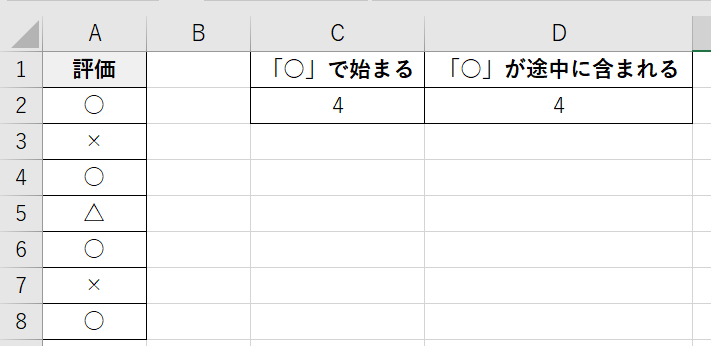
エクセルで複数の記号の合計数を数える方法2【SUMとCOUNTIF関数の組み合わせ】
1つの記号だけでなく、複数の記号の合計数を知りたい場合もあるでしょうか?
そんな時に役立つのが、SUM関数とCOUNTIF関数を組み合わせた複数記号の一括集計です。
この方法を使えば、○と△の合計数など、複数の記号をまとめてカウントできます。
例えば、以下のような評価データで「○」と「△」の合計数を知りたい場合を考えてみましょう。
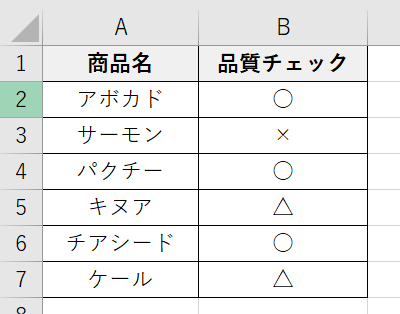
「○(合格)」と「△(要注意)」を合わせた数を把握したい場合に便利です。
解決方法
「ホーム」タブをクリックして、集計結果を表示したいセルに移動します。
【ここに図を挿入】
C2セルに以下の数式を入力します。
=SUM(COUNTIF(B2:B7,”○”),COUNTIF(B2:B7,”△”))
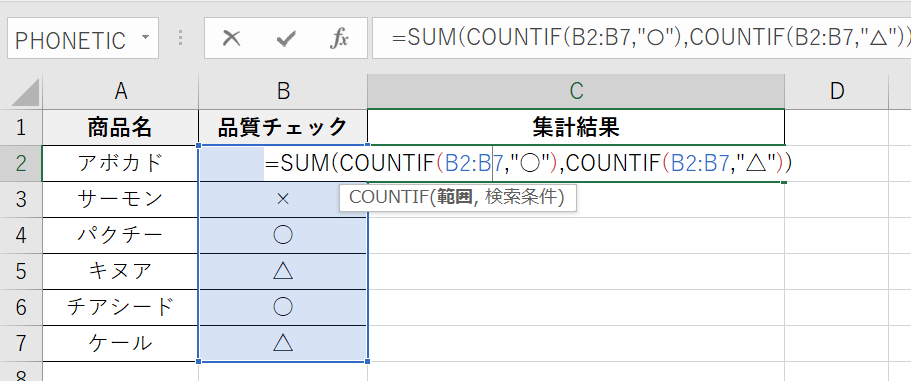
この数式は、B2からB7の範囲で「○」の個数と「△」の個数をそれぞれカウントし、その合計を表示します。
SUM関数の中に複数のCOUNTIF関数を記述することで、各記号の個数を足し合わせることができるわけです。
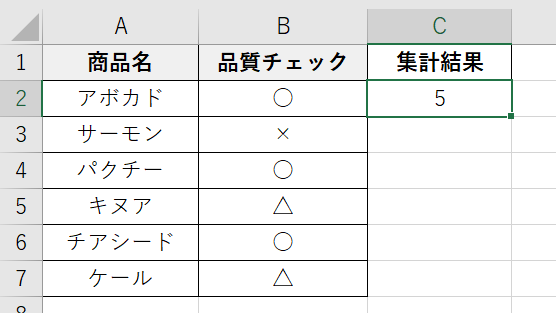
結果として「5」が表示され、○と△を合わせて5個あることが確認できます。
3つ以上の記号をカウントする場合も同様に記述できるでしょう。
=SUM(COUNTIF(B2:B7,”○”),COUNTIF(B2:B7,”△”),COUNTIF(B2:B7,”×”))
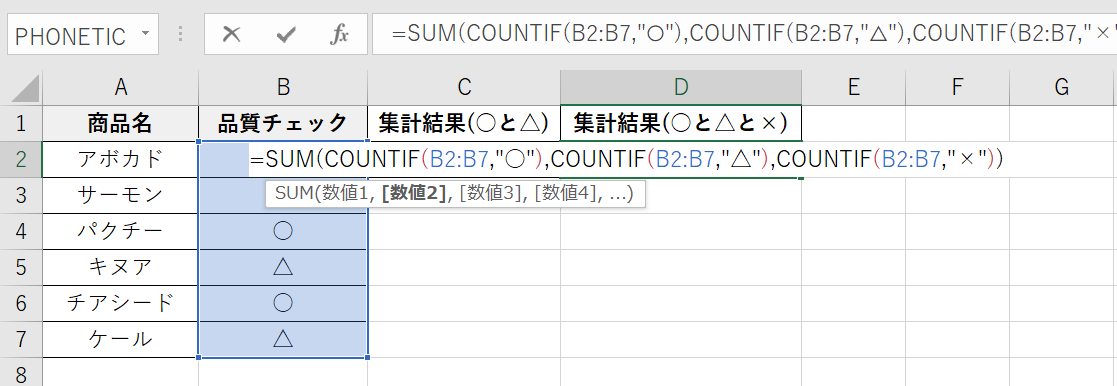
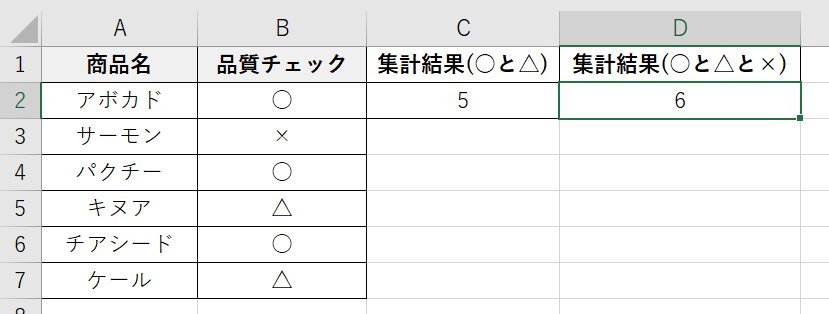
【操作のポイント:SUM関数の中に複数のCOUNTIF関数をカンマで区切って記述することで、複数種類の記号の合計数を一度に集計できます】
配列定数を使った簡潔な書き方
より簡潔に記述したい場合は、配列定数を使用する方法もあります。
=SUMPRODUCT(COUNTIF(B2:B7,{“○”,”△”}))
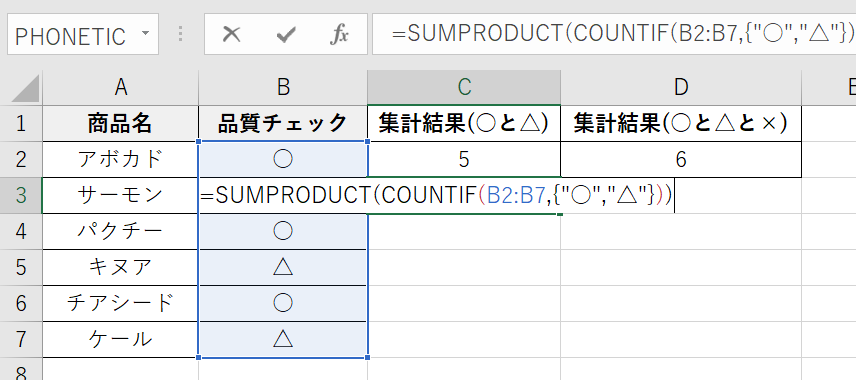
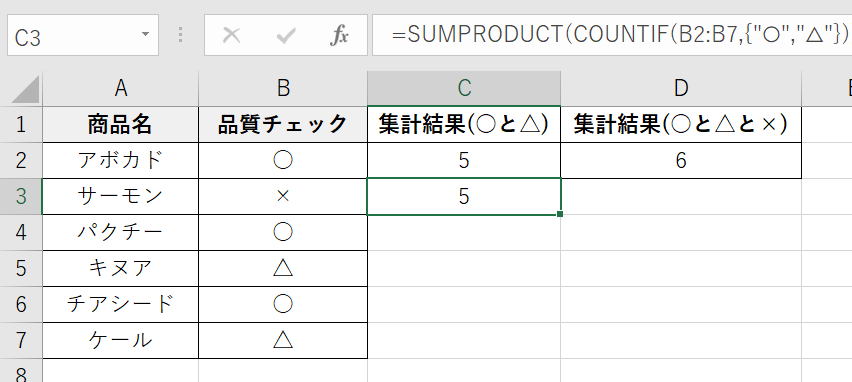
この数式はSUMPRODUCT関数と配列定数を組み合わせており、{“○”,”△”}の部分に集計したい記号をまとめて指定できます。
記号の種類が多い場合は、この書き方の方がすっきりして管理しやすくなります。
エクセルで記号ごとの個数を一覧表示する方法3【セル参照とオートフィルで効率化】
すべての記号の個数を一覧で表示したい場合もあるでしょう。
そんな時には、セル参照を活用したCOUNTIF関数とオートフィルを使う方法が便利です。
記号をセル参照することで、オートフィルで数式をコピーするだけで各記号の出現回数を自動的に集計する一覧表を効率的に作成できます。
例えば、以下のようなデータがあるとします。
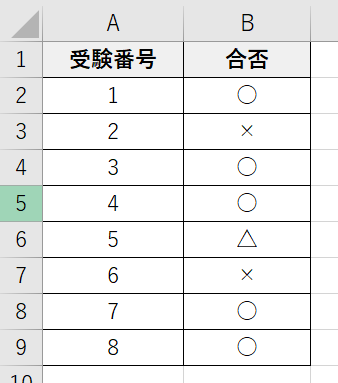
各記号の個数を一覧にまとめた集計表を作成したい場合を考えてみましょう。
解決方法
「ホーム」タブをクリックして、集計表を作成するエリアに移動します。
まず、D2セルに「記号」、E2セルに「個数」と見出しを入力します。
次にD3、D4、D5セルにそれぞれ「○」「×」「△」と入力します。
E3セルに以下の数式を入力します。
=COUNTIF($B$2:$B$9,D3)

この数式は、B3からB10の範囲でD3セルに入力された記号(○)がいくつあるかを数えます。
「$B$3:$B$10」の絶対参照により集計範囲が固定され、「D3」の相対参照により記号のセルが変化するため、オートフィルで数式をコピーすると自動的に各記号がカウントされるわけです。
E3セルの右下にマウスカーソルを合わせ、「+」マークが表示されたら下方向(E4、E5)にドラッグしてオートフィルを実行します。
数式が自動的にコピーされ、E4セルは「=COUNTIF($B$3:$B$10,D4)」、E5セルは「=COUNTIF($B$3:$B$10,D5)」となり、各記号の個数が自動的に表示されます。
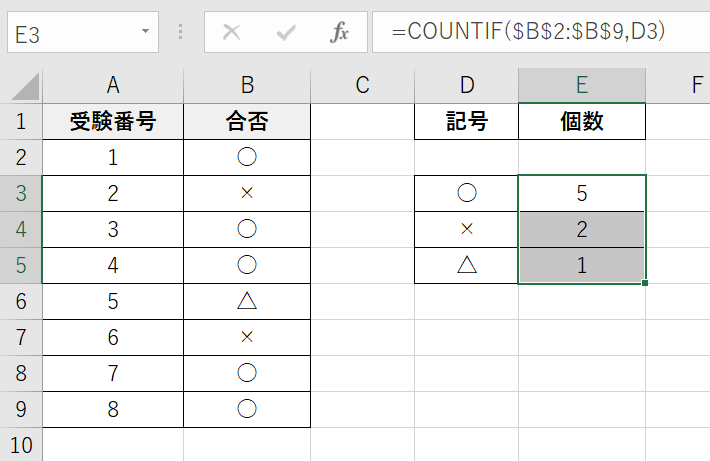
結果として、○が5個、×が2個、△が1個と一覧で確認できるでしょう。
さらに記号を追加したい場合は、D6セルに新しい記号を入力し、E5セルからE6セルにオートフィルでコピーするだけで集計が完了します。
【操作のポイント:絶対参照($マーク)でデータ範囲を固定し、相対参照で記号のセルを参照することで、オートフィル機能を使って数式を効率的にコピーできます】
割合も同時に表示する応用テクニック
記号の個数とともにパーセンテージも表示すると、より分かりやすい集計表になります。
F2セルに「割合」と見出しを入力し、F3セルに以下の数式を入力しましょう。
=E3/COUNTA($B$2:$B$9)
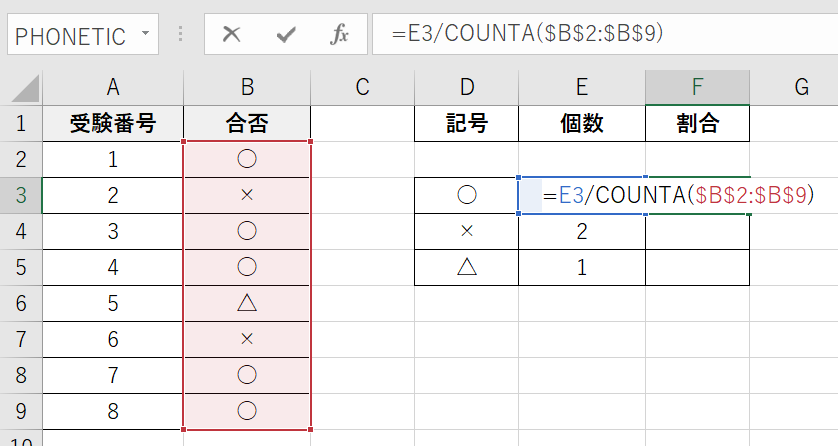
この数式はE3セルの個数を全体のデータ数で割って割合を計算します。
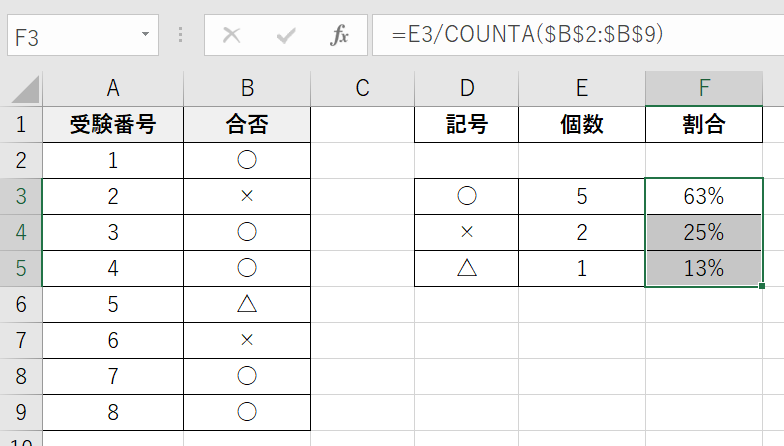
F3セルからF5セルにオートフィルでコピーし、セルの書式を「パーセンテージ」に変更すれば、○が62.5%、×が25%、△が13%のように表示されるでしょうか?
また、記号の種類が事前にわからない場合は、UNIQUE関数(Microsoft 365やExcel 2021以降)を使って自動的に記号リストを作成することもできます。
=UNIQUE(B3:B10)
この数式をD3セルに入力すれば、データ範囲に含まれるすべての記号が自動的にリスト化され、対応するCOUNTIF関数と組み合わせることで完全自動化された集計表を作成できます。
まとめ エクセルで丸やバツや三角(○や×や△など)の記号を数える・カウント(関数・集計方法)方法
エクセルで記号の数を数える・カウント方法をまとめると、COUNTIF関数で特定の記号をカウントすれば指定した範囲内の○や×などの個数を簡単に集計でき、SUMとCOUNTIF関数を組み合わせれば複数の記号の合計数を一度に計算可能です。
また、セル参照とオートフィルを活用すれば効率的に集計表を作成でき、絶対参照と相対参照を正しく使い分けることで数式のコピーが簡単になります。
これらの方法を状況に応じて使い分けていけば、ほとんどのケースで記号の集計問題を解決できるでしょう。
特にセル参照を使ったCOUNTIF関数とオートフィルの組み合わせは、メンテナンス性が高く実務で最も使える技術のため、まずこの方法をマスターすることをおすすめします。
ただし、全角と半角の記号は別のものとして認識されるため、データ入力時に統一することも大切かもしれません。
エクセルの集計関数を正しく理解して、効率的なデータ分析を実現していきましょう!